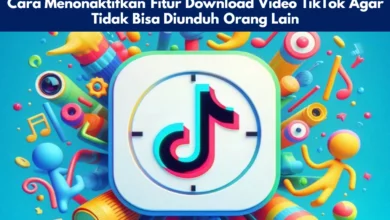Tutorial Powtoon Lengkap, Membuat Presentasi Animasi yang Menarik !

Tutorial Powtoon Lengkap, Membuat Presentasi Animasi yang Menarik ! – Presentasi visual yang menarik adalah salah satu cara yang efektif untuk menyampaikan informasi dengan cara yang kreatif dan memikat audiens Anda. Powtoon adalah salah satu platform yang populer untuk membuat presentasi animasi yang menarik. Dalam tutorial ini, kita akan menjelajahi langkah-langkah yang diperlukan untuk membuat presentasi menggunakan Powtoon.
Table of Contents
Tutorial Powtoon Lengkap
Berikut adalah beberapa Langkah untuk membuat presentasi animasi yang menarik :
1. Mendaftar dan Memulai
Langkah pertama adalah mendaftar ke situs web Powtoon. Anda dapat menggunakan akun Google atau akun Facebook Anda untuk mendaftar dengan cepat. Setelah berhasil mendaftar, Anda akan diarahkan ke dasbor Powtoon, di mana Anda dapat memulai membuat presentasi baru.
2. Memilih Tema
Powtoon menawarkan berbagai tema yang dapat Anda pilih sesuai dengan kebutuhan presentasi Anda. Tema-tema ini memiliki gaya dan tampilan yang berbeda, sehingga Anda dapat memilih yang sesuai dengan pesan dan gaya visual yang ingin Anda sampaikan. Telusuri berbagai tema yang tersedia dan pilih yang paling sesuai.
3. Membuat Slide Pertama
Setelah memilih tema, langkah selanjutnya adalah membuat slide pertama Anda. Powtoon menggunakan konsep slide untuk membangun presentasi animasi. Slide pertama adalah slide pembuka yang akan dilihat oleh audiens saat presentasi dimulai. Di slide pertama, Anda dapat memasukkan judul, subjudul, dan elemen visual lainnya untuk menarik perhatian audiens.
Baca Juga : Marketing Lewat Media Sosial dalam Era Digital
4. Menambahkan Elemen Animasi
Salah satu fitur yang paling kuat dari Powtoon adalah kemampuannya untuk menambahkan elemen animasi ke presentasi Anda. Anda dapat memilih dari berbagai karakter, latar belakang, objek, dan efek animasi untuk meningkatkan daya tarik visual presentasi. Jelajahi perpustakaan elemen-elemen ini dan pilih yang paling sesuai dengan konten presentasi Anda.
5. Mengatur Durasi dan Transisi Slide
Powtoon memungkinkan Anda mengatur durasi slide dan transisi antara slide. Anda dapat menyesuaikan durasi tampilan setiap slide untuk memberikan waktu yang cukup bagi audiens untuk memahami informasi yang disajikan. Selain itu, Anda dapat memilih efek transisi yang mulus atau efek yang lebih menarik untuk memindahkan audiens dari satu slide ke slide berikutnya.
6. Menambahkan Teks dan Suara
Teks adalah komponen penting dalam presentasi. Powtoon memungkinkan Anda menambahkan teks di setiap slide dan mengatur efek animasi untuk teks tersebut. Anda dapat menggunakan teks untuk menyampaikan poin penting atau memberikan narasi tambahan kepada audiens. Selain itu, Anda juga dapat mengimpor file suara atau merekam suara langsung di Powtoon untuk memberikan penjelasan lebih detail.
7. Mengatur Timing Animasi
Pada tahap ini, Anda perlu mengatur timing animasi untuk setiap elemen pada slide. Anda dapat memilih kapan elemen-elemen muncul, bergerak, atau menghilang dalam presentasi. Mengatur timing yang tepat akan membantu menjaga alur presentasi yang lancar dan mem udahkan pesan yang jelas kepada audiens Anda.
Baca Juga : Nitro Pro, Fitur Lengkap dan Mudah Digunakan!
8. Menambahkan Musik dan Efek Suara
Powtoon juga memberikan opsi untuk menambahkan musik latar atau efek suara ke presentasi Anda. Anda dapat memilih dari perpustakaan musik yang disediakan oleh Powtoon atau mengimpor file audio sendiri. Musik dan efek suara yang tepat dapat meningkatkan suasana presentasi dan membuatnya lebih menarik bagi audiens.
9. Melakukan Previews dan Pengeditan
Setelah selesai membuat slide dan menambahkan elemen-elemen animasi, teks, dan suara, Anda dapat melihat pratinjau presentasi Anda. Gunakan fitur preview untuk melihat bagaimana presentasi akan terlihat dan berjalan. Jika ada bagian yang perlu diperbaiki atau disesuaikan, Anda dapat melakukan pengeditan lebih lanjut sebelum presentasi akhir.
10. Mengunduh dan Membagikan Presentasi
Setelah Anda puas dengan hasil akhir presentasi Anda, saatnya untuk mengunduh dan membagikannya dengan audiens Anda. Powtoon menyediakan opsi untuk mengunduh presentasi dalam format video atau file PowerPoint. Anda dapat memilih format yang sesuai dengan kebutuhan Anda. Selain itu, Anda juga dapat membagikan presentasi secara online melalui tautan yang dibagikan oleh Powtoon.
11. Praktek dan Melakukan Revisi
Seperti halnya dengan presentasi pada umumnya, praktek dan latihan sangat penting untuk memastikan bahwa Anda memberikan presentasi dengan baik. Latihlah presentasi Anda beberapa kali untuk menguasai alur cerita, pengaturan timing, dan penekanan pada poin-poin penting. Jika perlu, lakukan revisi pada presentasi Anda berdasarkan umpan balik dan saran dari orang lain.
Baca Juga : Salin Tautan TikTok, Rahasia di Balik Video TikTok Viral !
12. Eksplorasi Fitur Lanjutan
Selain langkah-langkah dasar di atas, Powtoon juga menawarkan berbagai fitur lanjutan yang dapat meningkatkan presentasi Anda. Anda dapat menjelajahi opsi pembagian layar, menambahkan grafik atau diagram, dan menggunakan fitur-fitur interaktif lainnya untuk membuat presentasi Anda lebih interaktif dan menarik.
Penutup
Dengan tutorial ini, Anda sekarang memiliki panduan lengkap untuk menggunakan Powtoon dalam membuat presentasi animasi yang menarik. Ingatlah untuk berkreasi, menggabungkan elemen-elemen yang sesuai dengan konten presentasi Anda, dan mempraktekkan presentasi Anda untuk memberikan pengalaman yang luar biasa kepada audiens Anda. Selamat mencoba!